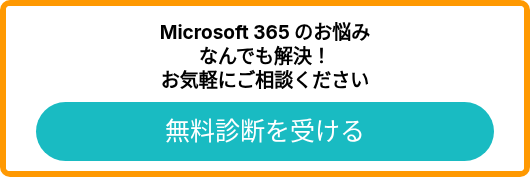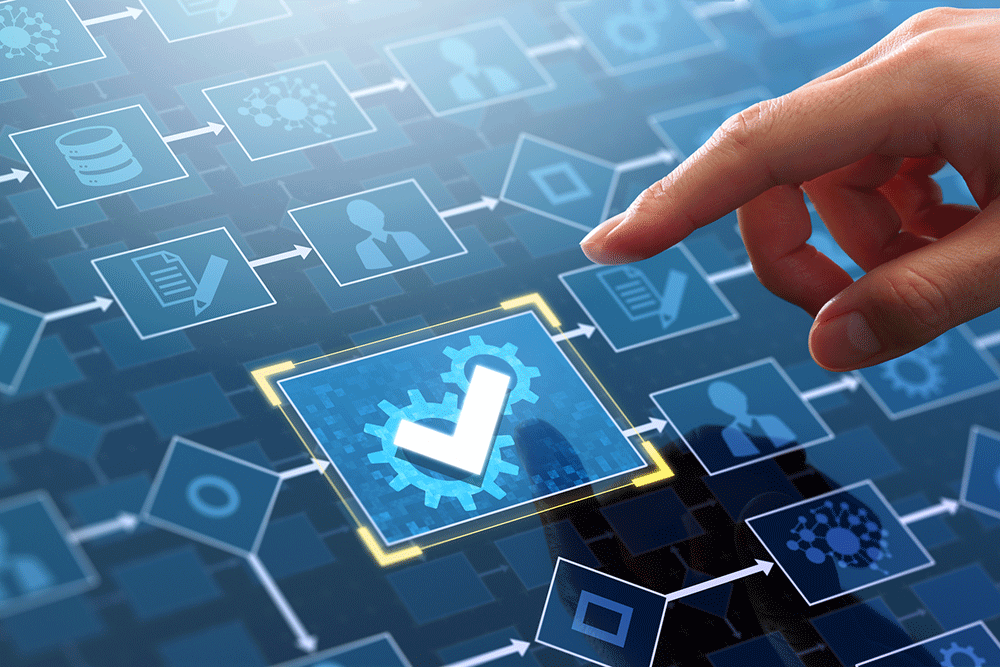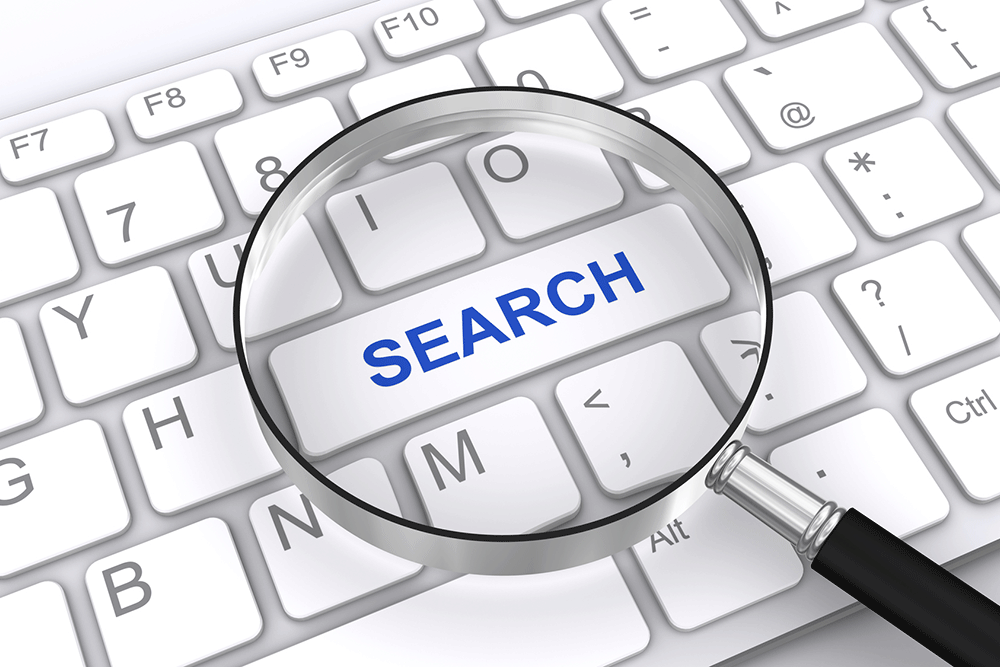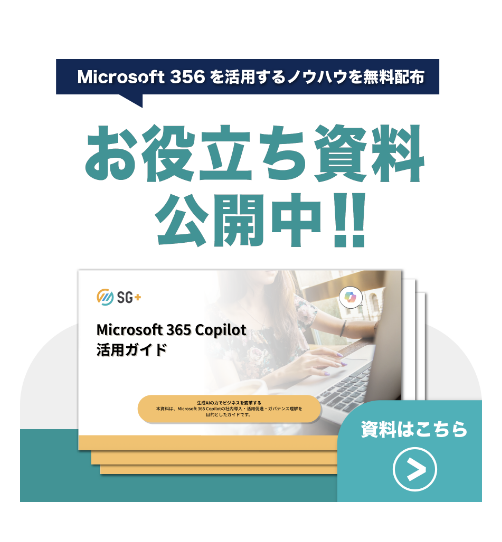毎月決まったタイミングで何かを思い出さなければならない業務、皆さんの職場にもありませんか? 例えば「毎月第 1 木曜日は段ボール回収の日」「第3水曜日に会議資料...
公開日:2025/11/20
【Power Automate】SharePoint と連携したワークフロー自動化の始め方
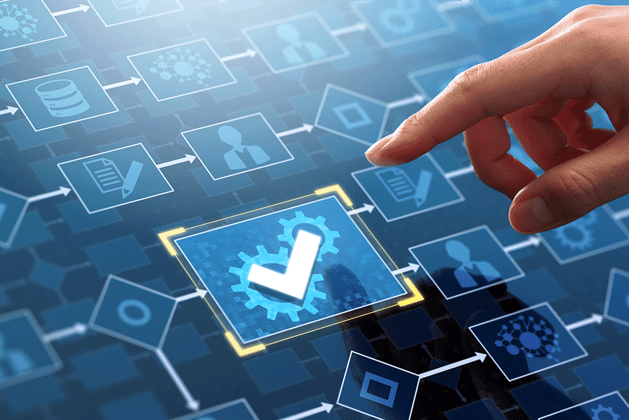
SharePoint を日常的に使っているものの、「定型業務をもっと効率化したい」「自動で通知や承認を行いたい」と感じたことはありませんか?そんな悩みを解決するのが Microsoft の Power Automate です。本記事では、Power Automate の基本から SharePoint との連携方法、実際のワークフロー作成手順、そしてよくあるエラーの対処法まで、初心者でもわかりやすく丁寧に解説します。この記事を読めば、自社の業務にどう応用できるかのイメージが湧くはずです。
- Power Automateとは?SharePointユーザー向けの基本知識
1-1. Power Automateで何ができるのか
1-2. SharePointと連携するメリット - SharePointと連携したワークフローの作り方
2-1. 必要な準備と前提条件
2-2. 基本的なフロー作成の流れ
2-3. 具体例:ファイルアップロード時の承認フローを作る - よくあるエラーと対処法
3-1. フローが動かないときの確認ポイント
3-2. アクセス権や接続のトラブル対策 - Power Automate に関するご相談はSGプラスまで
Power Automate とは? SharePoint ユーザー向けの基本知識
Power Automate で何ができるのか
Power Automate は、Microsoft が提供する業務自動化ツールで、繰り返し発生する定型作業を効率化するために活用されます。プログラミング不要で使えるのが大きな特徴であり、特に非エンジニアの業務担当者でも簡単に導入・操作が可能です。
具体的に Power Automate でできることは以下の通りです。
● メールの自動送信や通知の配信
● ファイルの保存や整理の自動化
● タスクや予定の作成・管理
● フォーム送信後の承認フローの実行
● 各種クラウドサービス(Outlook、Teams、SharePoint、OneDrive など)との連携処理
これらの自動化は、「トリガー※1」と呼ばれるイベントをきっかけに、「アクション※2」と呼ばれる処理を順番に実行する仕組みで構成されます。
※1 トリガー例:ファイルがアップロードされた、フォームが送信された 等
※2 アクション例:メールを送る、ファイルを保存する 等
これにより、人の手を介さずに業務フローが進むため、作業ミスの削減や作業時間の短縮といった効果が期待できます。Power Automate は、あらゆる業務プロセスの自動化に向いており、効率化を図りたい組織にとって非常に有効なツールです。
SharePoint と連携するメリット
Power Automate を SharePoint と連携させることで、業務の自動化と情報共有の効率が飛躍的に向上します。特に、すでに SharePoint を使ってファイル管理やワークフローを運用している企業にとっては、非常に高い親和性を持つ組み合わせです。
主なメリットは以下の通りです。
● SharePoint 上のファイル / リストの更新をトリガーに自動フローを開始できる
● データ入力 / 申請内容を自動で別のシステムに連携 / 転送できる
● 更新情報 / 承認結果を Teams や Outlook に自動通知できる
● 人手を介さずに申請 / 承認プロセスを標準化できる
例えば、「特定のフォルダにファイルがアップロードされたら、承認依頼を自動送信する」といったフローは、SharePoint と Power Automate の組み合わせで簡単に実現できます。
これにより、担当者の負担を軽減するだけでなく、手作業による見落としや遅延を防ぎ、業務スピードの向上にもつながります。社内の情報が SharePoint に集約されている場合ほど、自動化の効果は大きく、運用の安定性や属人化の排除にも貢献します。結果として、組織全体の業務品質を底上げすることが可能です。
SharePoint と連携したワークフローの作り方
必要な準備と前提条件
Power Automate で SharePoint と連携したワークフローを構築するには、いくつかの準備と前提条件があります。導入時に確認しておくことで、設定トラブルや無駄な時間を防ぐことができます。
まず、以下の環境と設定が必要です。
● Microsoft 365 のアカウント
(Power Automate と SharePoint にアクセス可能なライセンス)
● SharePoint サイトの編集権限
● 利用対象の SharePoint リストまたはライブラリ
● Power Automate へのアクセス権(管理者によるブロックがないか確認)
さらに、企業で利用する場合は、社内の IT 管理者に以下の点を確認しておくことも重要です。
● 外部接続や共有設定が許可されているか
● 既存の業務フローとの重複がないか
● セキュリティポリシーに準拠しているか
これらの準備が整っていれば、SharePoint と Power Automate をスムーズに連携できる状態となります。事前確認を怠ると「フローが動かない」「接続できない」などのトラブルにつながるため、慎重に進めましょう。
基本的なフロー作成の流れ
Power Automate を使って SharePoint と連携するフローを作成する手順は、初心者でも比較的簡単です。以下の流れに沿って操作すれば、シンプルなワークフローは数分で作成できます。
① Power Automate にアクセス
Microsoft 365 のポータルから「Power Automate 」にアクセスします。
② フローの作成を開始
「自動化されたクラウド フロー」を選択し、トリガーを設定します。
③ 接続の認証と選択
SharePoint サイトの URL を入力し、対象のライブラリやリストを指定します。
④ アクションの追加
トリガー後に実行する処理(例:メール通知、承認フローの開始など)を追加します。
⑤ 保存とテスト
作成したフローを保存し、実際に動作するかテストを行います。
このように、Power Automate は GUI ベースで構築できるため、ノーコードで自動化を進めることが可能です。まずは単純なフローから試すことをおすすめします。
具体例:ファイルアップロード時の承認フローを作る
ここでは、実際に SharePoint 上にファイルがアップロードされたことをトリガーに、承認プロセスを自動化するフローの作成例を紹介します。
1. トリガーの設定:ファイルが作成されたとき(プロパティのみ)
フローを作成し、トリガーの設定を行います。監視したい SharePoint とライブラリ名を選択します。



2. アクション追加①:開始して承認を待機
Microsoft Teams や Outlook を使って承認者に通知を送信します。
アクションを追加して、必要な項目を入力します。


3. アクション追加②:条件
条件アクションを追加し、分岐の条件を入力します。ここでは「開始して承認を待機」の応答結果である「Outcome」が「承認」と等しいことを条件とします。


4. アクション追加③:メールの送信(V2)
承認の結果を申請者にメールで通知することができます。
メールアクションを追加し、内容を記入します。本文は html 形式で入力することも可能です。


5. アクション追加④:結果を SharePoint リストに記録
承認フローの履歴を保存し、後から確認できるようにします。
項目の作成アクションを追加し、必要な項目を入力します。保存したいリストは事前に作っておくと便利です。


このようなフローは、ドキュメント管理や稟議書の承認などに応用できます。ポイントは、条件分岐や承認アクションを活用することで、手動作業を削減し、対応漏れを防ぐ点にあります。
業務に合わせてカスタマイズすれば、実用的かつ効率的なワークフローが構築できます。
よくあるエラーと対処法
フローが動かないときの確認ポイント
Power Automate で作成したフローが動かないときは、慌てずに以下のポイントを順番に確認しましょう。特に SharePoint と連携したフローでは、細かな設定ミスが原因となることがよくあります。
まず確認すべき基本ポイントは以下の通りです。
● トリガーが正しく設定されているか
意図した動作(例:ファイルの作成や変更)が対象になっているかを確認します。
● 接続が有効かどうか
SharePoint などの接続情報が期限切れになっていないかチェックしましょう。
● フローに条件分岐がある場合、その条件が成立しているか
条件が厳しすぎて処理がスキップされることもあります。
● 対象のライブラリやリストにアクセスできる権限があるか
また、フローの詳細画面から「実行履歴」を確認すれば、どこで処理が止まったのかが視覚的にわかります。エラー表示がある場合は、その内容に応じて原因を特定できます。
初歩的なミスが多いため、チェックリスト的に上記項目を見直すことで多くの不具合は解決できます。
アクセス権や接続のトラブル対策
Power Automate のフローが正常に動作しない原因としてよくあるのが、SharePoint との接続エラーやアクセス権限の不備です。これらの問題は一見わかりづらいですが、以下の対策を行うことで多くの場合解決可能です。
確認・対処すべきポイントは以下の通りです。
● 接続(コネクタ)の再認証
Power Automate の「データ」→「接続」から、SharePoint の接続が期限切れやエラー状態になっていないか確認します。必要に応じて再ログインしてください。
● 接続ユーザーの権限チェック
SharePoint サイトや対象リストに対して、接続に使用しているユーザーが「編集」以上の権限を持っているかを確認します。
● 共有・組織のポリシー設定
組織で外部接続や特定のコネクタ利用が制限されている場合、管理者に設定変更を依頼する必要があります。
● 環境の切り替えミス
異なる環境(例:開発と本番)で接続設定がズレている場合、想定外の動作になることがあります。
これらの点を体系的にチェックすれば、権限や接続まわりのトラブルを未然に防ぐことができます。
Power Automate に関するご相談はSGプラスまで
Power Automate を活用すれば、SharePoint 上の業務フローをノーコード/ローコードで簡単に自動化できます。定型業務を効率化することで、作業時間の削減やミスの防止につながります。
特に次のような方におすすめです。
● 毎回手作業で通知や承認を行っている方
● SharePoint は使っているが自動化ができていない方
● 業務の属人化を解消したいと考えている方
まずは小さなフローから試して、効果を実感してみてください。継続的な活用によって、業務全体の効率化と品質向上が期待できます。
関連サービス:Power Platform を活用した業務改善!
関連ブログ
SharePoint Online を使っていて「検索結果が思ったように出てこない…」と感じたことはありませんか? 実は、日本語検索には特有の課題があり、その原...
最近、SharePoint でページを編集する際に「変更の破棄」ボタンが「Discard changes」と表示されるようになったことに気づいた方も多いかと思い...